Ako nastaviť signál šifrovanej chatovej aplikácie na vašom smartfóne

Tam sú ľudia, ktorí počúvajú vaše konverzácie, takže ak chcete súkromie, musíte použiť šifrovanú aplikáciu, napríklad Signal.
Vaša online komunikácia je neustálenapadnúť v týchto dňoch. Môžete si byť istí, že SOMEONE počúva, či už skenuje vaše správy na Facebooku, aby vložil vhodné reklamy, alebo počúval NSA, aby ste zistili, či ste hrozbou pre národnú bezpečnosť. Preto musíte vystúpiť z programov Skype a WhatsApp a dostať sa na signál Signal.
Signal je bezplatná aplikácia na chatovanie, veľmi podobná aplikácii WhatsApp. Rozdiel je v tom, že nie je vo vlastníctve ziskovej spoločnosti a každá správa a telefónny hovor, ktorý uskutočníte, je silne šifrované, Signál tiež neuchováva záznamy, takže ak by vláda prišla na telefonické denníky, nebolo by čo dať.
Nastavte signál na svojom smartfóne pre bezpečnejšie konverzácie
So signálom je jedna prirodzená slabina. Ak ho chcete použiť, musíte svojmu telefónnemu číslu odhaliť druhému volajúcemu. Aby vás Signal našiel, musíte byť v ich telefónnych kontaktoch. To značne sťažuje anonymitu a môže si vyžadovať, aby niekto získal úplne novú kartu SIM iba pre signál.
Lepším riešením by bolo priradiť účet Signal k odhodenej e-mailovej adrese. Ale práve teraz musíte pracovať s tým, čo vám dávajú. Čo je jedno telefónne číslo k jednému účtu Signal súčasne.
Stiahnite si aplikácie
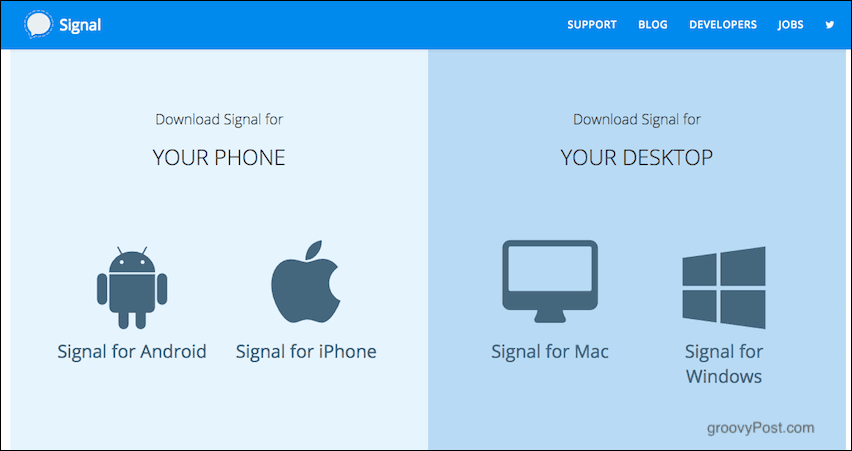
Inštalácia na Windows alebo Mac (existujeVerzia systému Linux, ale vyžaduje skript, prejdite na webovú stránku Signal). Na tomto odkaze sú tiež verzie pre iOS a Android. Stiahnite si a nainštalujte program Signal na svoju pracovnú plochu a smartfón.
Otvorte aplikáciu Smartphone & Zaregistrujte svoje telefónne číslo
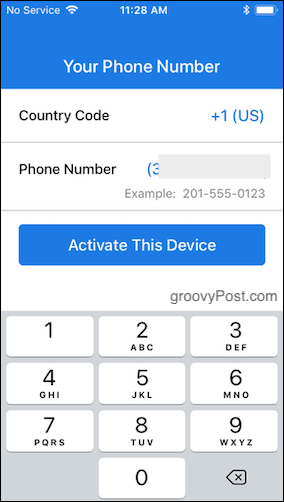
Ďalším krokom je otvorenie nainštalovanej aplikácie pre smartfóny a registrácia vášho telefónneho čísla na serveroch Signal. Pridajte svoje telefónne číslo (vrátane kódu krajiny) a kliknite na „Aktivujte zariadenie".
Potom budete mať na výber SMS aleboautomatizovaný telefónny hovor, aby ste sa uistili, že toto číslo skutočne máte. Ak je v telefóne nainštalovaná správa SMS a signál, okamžite prijme prichádzajúcu SMS a aktivuje sa. Ak ide o kód prostredníctvom automatizovaného hovoru, musíte ho zadať ručne.
Dajte signálu povolenie na prezeranie vašich kontaktov
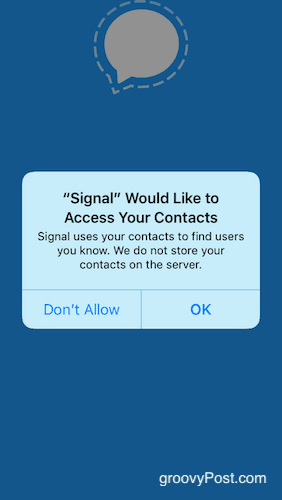
Ak chcete zistiť, kto z vašich kontaktov už používaSignál, aplikácia musí skontrolovať zoznam kontaktov. Takže bude požadovať povolenie. Potom uvidí, kto má účet Signal a pridá ich do vášho zoznamu Chat Signal.
Prepojte signál pracovnej plochy so signálom smartphonu
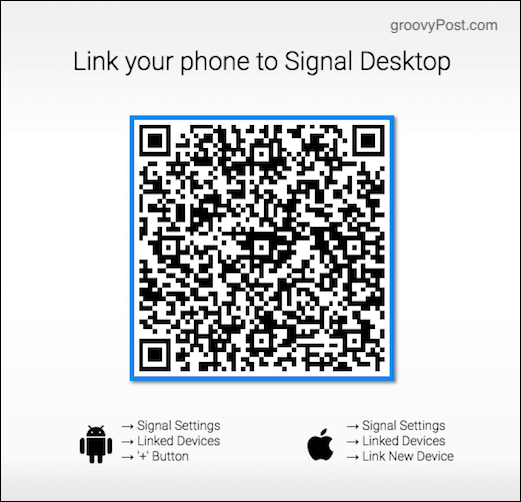
Teraz prejdite do nastavení signálu smartfónu a prejdite na adresu Prepojené zariadenia–> Prepojiť nové zariadenie, Tým sa otvorí skener QR kódu. Teraz otvorte signál pracovnej plochy a získate skenovací kód QR. Naskenujte kód pomocou smartfónu Signal QR a teraz sa tieto dve zariadenia spoja.
To znamená, že môžete odosielať a odpovedať na správy pomocou klávesnice, ako aj na všetky správy, ktoré sa synchronizujú cez prepojené zariadenia.
Nastavenia smartfónu

Po nainštalovaní a spustení aplikácie sa pozrime na funkcie smartfónu. Mám iPhone, ale jeho funkcie budú rovnaké ako vo verzii Android.
V nastaveniach je potrebné spomenúť iba dve časti: časť Ochrana osobných údajov a časť Upozornenia. Zvyšok je do značnej miery vanilkový a jednoduchý.
Sekcia ochrany osobných údajov
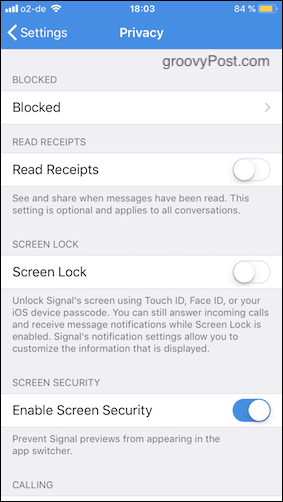
upchatý
Tento nie je nič zložité. Iba váš štandardný zoznam na blokovanie nepríjemných volajúcich (a odblokovanie ich neskôr, ak chcete).
Prečítajte si príjmové doklady
Ak je táto možnosť povolená, bude sa zobrazovať v hornej časti achatová konverzácia niečo ako „Naposledy online včera o 20:00.“ Možno však nebudete chcieť, aby niekto videl, kedy ste boli online, alebo že ste videli jeho správu, ale neodpovedali. Môžete to vypnúť.
Uvedomte si však, že to funguje oboma spôsobmi. Ak ľudia nevidia vaše online hnutia, nemôžete vidieť ani ich. Kto povedal, že život bol spravodlivý? Nie ja.
Zámok obrazovky
Ako hovorí snímka obrazovky, otvorí sa to pomocou signáluID tváre, Dotykové ID alebo prístupový kód pre iOS. Práve som zistil, že to bolo pre mňa vypnuté, ale práve teraz to zase zapnem. Ak útočník už pozná môj prístupový kód pre iOS, musel by ho znova zadať pre Signal, je to zbytočné. Rozhodnutia, rozhodnutia….
Povoliť zabezpečenie obrazovky
Prepínač aplikácií je, keď dvakrát kliknete na ikonutlačidlo Domovská stránka v systéme iOS a zobrazia sa ukážky vašich otvorených aplikácií. Ak to povolíte, nebudete mať možnosť zobraziť ukážku svojej otvorenej aplikácie Signal. Namiesto toho zobrazí iba modrú obrazovku s logom Signal.
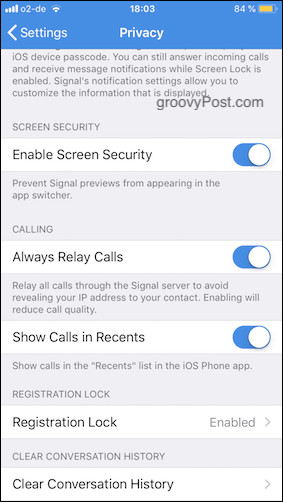
Vždy prenášať hovory
Ak nechcete odhaliť IP vášho zariadeniaadresu volajúceho, môžete ju zapnúť a presmerovať svoje hovory prostredníctvom serverov Signal. Je to trochu ako virtuálna súkromná sieť v tom, že zahmlieva vašu skutočnú polohu.
Zobraziť posledné hovory
Keď do vášho telefónu príde hovor, objaví sa vzoznam posledných hovorov. Povolenie tejto funkcie v časti Signal (Signál) bude zahŕňať aj Signálne hovory v časti Nedávne. Možno budete chcieť ponechať toto vypnuté, aby ste skryli, s kým komunikujete.
Uzamknutie registrácie
Ak má niekto prístup k telefónnemu číslu, ktoré ste zaregistrovali v službe Signal, môže vás teoreticky deaktivovať, aktivovať s týmto číslom svoj vlastný účet Signal a zachytiť vaše správy.
Zapnutím funkcie Registračný zámok to niekomu zabráni urobiť bez toho, aby ste najskôr zadali kód PIN.
Vymazať históriu konverzácie
Ako je opísané. Vymaže históriu konverzácií zo všetkých pripojených zariadení. Je dobré to robiť pravidelne. Bohužiaľ neexistuje spôsob, ako získať signál na automatizáciu tohto procesu (zatiaľ).
Oddiel oznámení
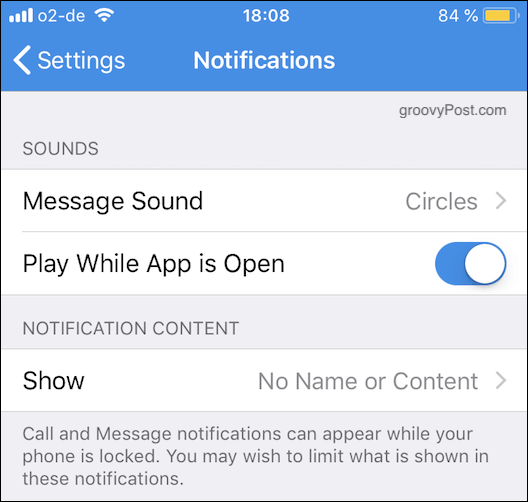
V tejto časti je len jedno nastavenie, ktoré treba spomenúť. Toto je „Obsah upozornení“.
Tu určíte, čo sa má zobraziťna obrazovke telefónu, keď prichádza správa alebo hovor zo signálu. Chcete meno kontaktu a začiatok správy? Iba meno kontaktu a žiadna správa? Alebo žiadne meno kontaktu a žiadna správa?
Z hľadiska zabezpečenia možno nebudete chcieť, aby ľudia videli vašu obrazovku a videli, s kým hovoríte. Takže stojí za to do tejto myšlienky niečo premyslieť.
Začatie konverzácie
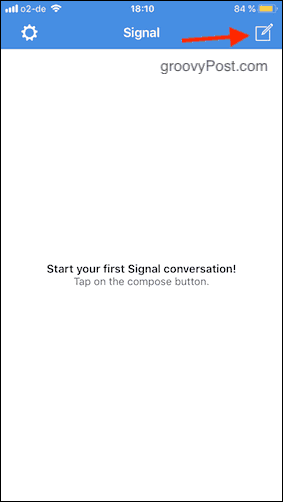
Za predpokladu, že ste Signal dostali povolenie pozrieť sapri svojich kontaktoch by ste mali mať už niekoľko ľudí vo svojom zozname. Ak ich chcete zobraziť, kliknite na ikonu novej správy v pravom hornom rohu obrazovky.
Teraz uvidíte, kto používa vaše kontaktySignál. Klepnite na osobu, ktorú chcete kontaktovať. Teraz sa otvorí okno rozhovoru a vy môžete poslať správu. Skryl som tu svoje kontakty, pretože chcem svojich liberálnych hollywoodskych elitných priateľov chrániť pred kontrolou.
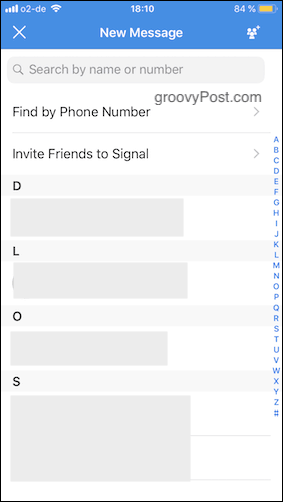
Začatie telefonického hovoru
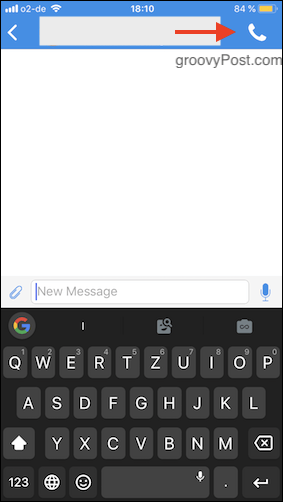
Ak chcete radšej zavolať, klepnite na ikonu telefónu v pravom hornom rohu. Kvalita hovoru nie je zlá, ale zriedka ju používam. Nie som phoner, skôr písací stroj.
Overenie druhého volajúceho
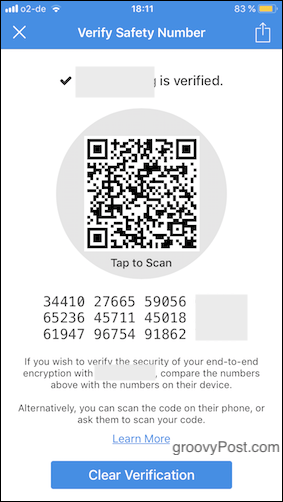
Ak s niekým hovoríš cez Signal thatak nie ste oboznámení, možno budete chcieť overiť ich totožnosť. Spravidla sa to deje, keď sa s nimi osobne stretávate a telefón majú u svojej osoby. Prejdite na nastavenia pre daného volajúceho a klepnite na „Bezpečnostné číslo“. Potom uvidíte QR kód, ktorý môže druhá osoba naskenovať pomocou aplikácie Signal. Ak aplikácia zistí, že sa zhodujú, oznámi vám to.
Prípadne porovnajte zoznam čísel szoznam čísel v aplikácii Signal. Ak sa nejakým spôsobom líšia, nemusí to byť tá istá osoba, s ktorou ste hovorili o signáli. Vymazal som pravý blok čísel, pretože nechcem, aby si na nich dali vytrvalí ľudia. Vidím ťa.
Zmiznutie správ
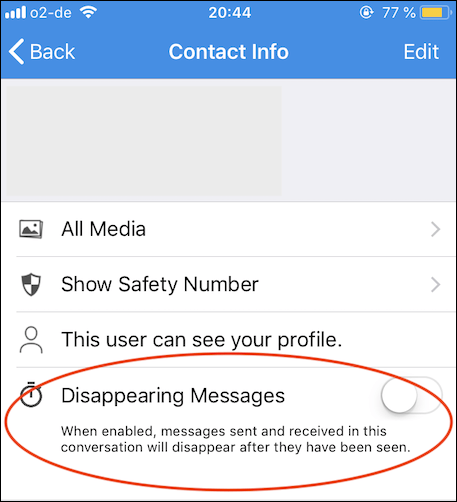
Tu je magický trik. Ak naozaj chcete byť veľmi opatrní pri zabezpečení online rozhovoru, povoľte funkciu, ktorá spôsobí, že vaše správy zmiznú ihneď po ich prečítaní.
Stačí klepnúť na meno osoby v hornej časti okna rozhovoru a uvidíte možnosť zapnutia zmiznutia správ pre túto osobu.
záver
V dnešnej dobe sme si toho bolestne vedomínaše konverzácie sú vždy vystavené riziku, že budú monitorované ziskovými spoločnosťami, vládami a škodlivými hackermi. Signál vám pomáha znovu získať kontrolu nad vašim súkromím, takže môžete mať zabezpečenú komunikáciu bez toho, aby ste ohrozili svoju totožnosť. Používajú ho vládni úradníci, novinári a ich zdroje a teraz aj vy.







![Ako zakázať účty na čítanie Facebooku [nerozpoznaný chat]](/images/howto/how-to-disable-facebook-read-receipts-chat-undetected.jpg)


Zanechať komentár